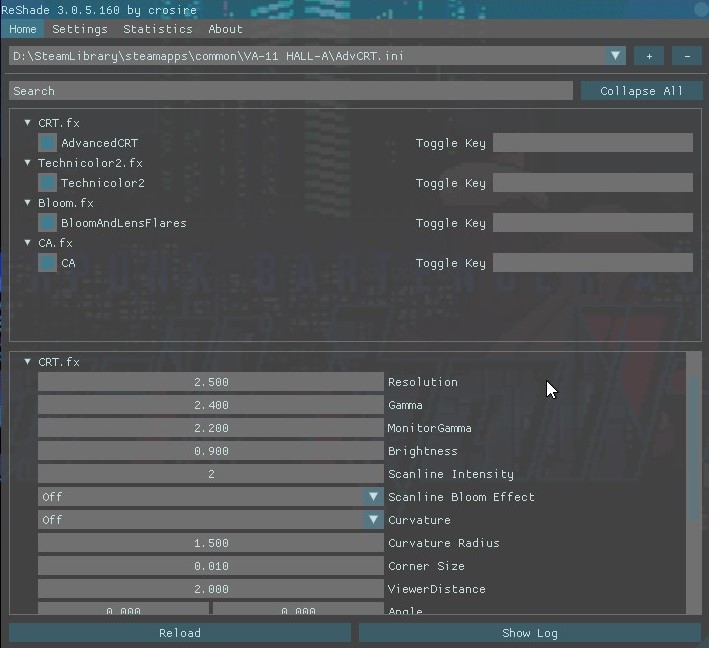Zahtjevi:
ReShade
( Neobvezno) Dodatni paketi sjenčanja:
- MassFX
- Shaderi tvrtke Ioxa
- ReShade 2.0 sjenčanja prenesena na ReShade 3.0
- Započnite s preuzimanjem instalacijskog paketa Reshade i instaliranjem na vaše računalo.
- Sada ćete odabrati .exe datoteku za igru s kojom želite raditi - Reshade će tražiti da odaberete API, obično ćete htjeti koristiti DirectX verziju u kojoj igrate igru.

- Sada biste trebali imati strukturu mape u mapi s igrama koja sadrži ReShade DLL (može biti dxgi.dll, d3d9.dll, opengl32.dll, itd.) I mapu „reshade-shaders“ s nekoliko podmapa „Shaders“ i “Teksture”.
- Sada možete pokrenuti svoju igru i pritisnuti Shift + F2 da biste otvorili prekrivajući izbornik ReShade. Pokazat će vam kratki vodič, pa samo prođite kroz njega.
- Da biste konfiguraciju stvari učinili malo lakšom, kliknite gumb Postavke i promijenite opciju Obrada unosa u „ Blokiraj sav ulaz kad je vidljiv sloj ”.
- Ako na glavnoj kartici ne vidite nijedan sjenčanje, ili ste preuzeli prilagođene pakete sjenčanja , potražite u izborniku Postavke gdje bi ReShade trebao tražiti svoje sjene. To bi obično trebali biti reshade-shaderi Shaderi i teksture. Zatim kliknite 'Ponovno učitaj' na početnoj kartici i trebali bi se pojaviti svi dostupni sjenčari.
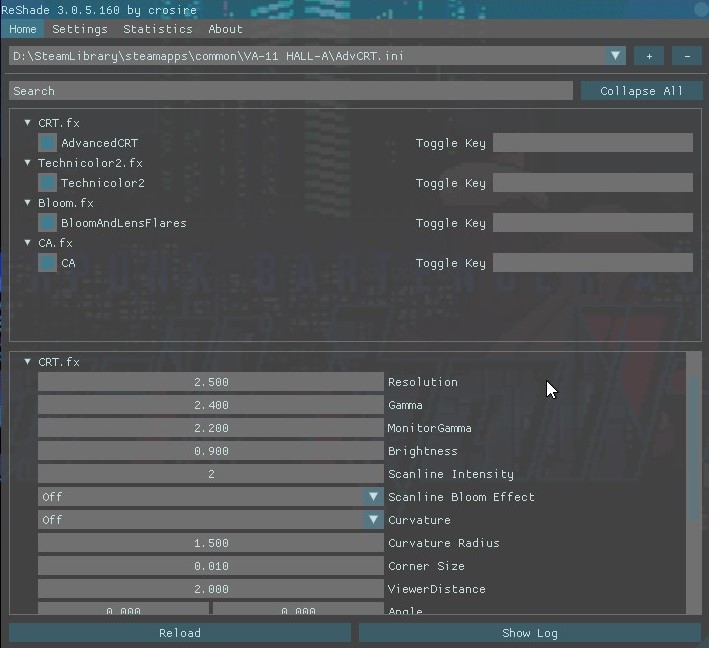
- Sada možete omogućiti efekte na kartici Početna - varijable za konfiguriranje efekata nalaze se u donjem području i možete ih pretraživati. Prilično je intuitivan, u osnovi poput ogromnog izbornika Graphics Options.
- Jednu stvar koju trebate zapamtiti jest da ako ćete koristiti dubinski efekti (HBAO / MXAO, Dubina polja ili neki efekti dubine SMAA), morate konfigurirati definicije pretprocesora prema svim bilješkama koje su specifične za igru na kojoj radite - možete pronaći ogroman popis Igara i preporučenu dubinu- bazirane na definicijama na web mjestu Reshade ili njihovim forumima za bilo kakav savjet za rješavanje problema.
- Nakon što konfigurirate sve efekte, trebat će neko vrijeme da sastavite sve sjenčice i primijenite ih na igru - to će proći svaki put kad pokrenete igru ili alt-tab naprijed-natrag u i izvan igra. Da biste ovaj postupak učinili bržim, možete i jedno i drugo izbrišite sjenčice koje ne koristite (premještanjem u podmape) ili omogućite Način rada na kartici Postavke. Omogućujući način rada, čini sve varijable statičnim ( što znači da ih se ne može uređivati dok se način rada ne onemogući) , ali to će ubrzati kompilaciju, a ujedno će povećati broj sličica u sekundi ( jer ReShade neće skenirati sjenčice u pozadini da bi vidio koje treba primijeniti) .
Kako koristiti SweetFX s ReShade 3.0
Ako iz nekog razloga želite kombinirati SweetFX s ReShadeom, možete slijediti ovaj postupak instalacije. Jedino čega treba biti svjestan je toga nećete moći konfigurirati SweetFX u stvarnom vremenu putem ReShade GUI unutar igre - trebate prilagoditi sve konfiguracijske varijable iz SweetFX konfiguracijskog formata u datoteku ReShade .ini.
- Instalirajte ReShade kao što smo prošli ranije, ali nemojte koristiti sjenčice iz GitHub repo-a - izbrišite ih ako ste ih već instalirali. Tehnički ti mogli upotrijebite ih sve zajedno, ali to bi stvorilo veliku zabunu za početnike. Zato samo izbrišite mape „Shaders“ i „Textures“ u koje ste instalirali ReShade ( u direktoriju igara) .
- Sada stavite svoju mapu SweetFX i datoteku Sweet.fx u mapu igre pored ReShade.DLL - nemojte kopirati preko ReShade.fx, jer učitava Sweet.fx i ako preko ReShade.fx pišete s Sweet.fx, Sweet .fx će se učitati dvaput i tada ćete imati dvostruke efekte što je super čudno .
- Sada pokrenite svoju igru, a ReShade će učitati Sweet.fx unaprijed postavljenu postavku. Sada možete konfigurirati SweetFX kao i obično, kao što je držanje igre u prozoru dok istodobno dotjerujete konfiguracijsku datoteku SweetFX u nešto poput Notepad ++.
Napomene o izvedbi:
ReShade se može koristiti s minimalnim učinkom na performanse ( najviše nekoliko kadrova) ako upotrebljavate samo neke sjene za poboljšanje boje ili vam apsolutno može smanjiti brzinu kadra više od polovice ako omogućite sve napredne tehnike sjenčanja. Općenito je najbolja praksa igrati se s različitim stvarima kako biste pronašli slatko mjesto, ali ovdje je općenita ideja o tome koji bi vas shaderi trebali koštati u smislu FPS-a ( ovo je akumulativno, usput - po učinku) .
- Sijajderi za korekciju svjetline i boje obično bi trebali koštati oko 1% vašeg FPS-a.
- Filteri naknadne obrade poput SMAA / FXAA trebali bi koštati između 2% - 5%.
- Filteri za oštrenje i omekšavanje trebali bi koštati oko 2% - 5%, ovisno o vrsti efekta.
Napredni zasjenjivači poput dubine polja i cvjetanja mogu koštati do 20% , ali to ovisi o vašem GPU tipu i DOF / bloom tehnikama koje se koriste.
Najskuplji shaderi bit će različiti ambijentalni okluzijski shaderi (MXAO, HBAO, SSAO, itd.) Koji mogu koštati između 30% i 50% vašeg frameratea, ali opet to ovisi o vašem GPU tipu i specifičnoj tehnici shadera koja se koristi.
Zaista je najbolje isprobati različite shadere koji rade iste stvari, da biste vidjeli koje verzije najbolje rade na vašem računalu. Na primjer, općenito se slaže da:
- Vibracija> Šarenilo
- LumaSharp> Prilagodljivo izoštravanje
- FXAA> SMAA
Također se možete odreći nekih od ovih učinaka ako imate izvrstan monitor, na primjer, možete preskočiti korištenje sjenčića Vibrance tako što ćete samo podići Digital Vibrance na svojim pločama Nvidia / Catalyst. Također, neki monitori mogu učiniti puno onoga što radi ReShade - na primjer, monitori koji omogućuju povećanje izoštravanja kroz matične postavke monitora. Bolje je to koristiti s nultim učinkom performansi, nego koristiti tehnike oštrenja u ReShadeu, ako ga vaš monitor podržava.
Opći savjeti za primjenu sjenčanja
FEB - Označava 'Look Up Table' i u osnovi sadrži informacije o korekciji boja iz vanjskog izvora, a to će biti .PNG slika. Ovo je jedan od najboljih načina primjene korekcije boja na vašoj igri nulti učinak performansi , potrebno je samo početno postavljanje. Trebate uhvatiti prazno Lut.PNG iz mape tekstura ReShade, a zatim napravite nekoliko snimaka zaslona vašeg igranja u igri.

Sada pomoću programa poput GIMP-a ili PhotoShopa spojite svoje snimke zaslona i LUT.PNG u jedan sloj i započnite s podešavanjem krivulja boja na snimkama zaslona. Uređujte samo boje, ne primjenjujte naknadnu obradu, LUT se koristi samo za korekciju boja. U osnovi prilagođavate boje snimaka zaslona tako da će LUT primijeniti ove boje u igri! Zamislite to kao Photoshoping vašeg igranja u stvarnom vremenu.
Sada izvezite svoj rad kao LUT.PNG, kopirajte ga preko izvornog praznog LUT.PNG unutar mape ‘teksture’ u direktoriju igara i omogućite LUT.fx u ReShadeu. Vaša bi se igra sada trebala pojaviti točno onako kako ste uredili boje koje će se pojaviti u programu za uređivanje fotografija. Ovo je apsolutno najbolji način za primjenu korekcije boja prema vašoj apsolutnoj želji bez utjecaja na performanse bez dodatnih sjenčica za korekciju boja.
LumaSharpen - Dobro je postaviti ovo na intenzitet 1,0, uzorak 'Normalno', a zatim prilagoditi stezaljku s otklanjanjem pogrešaka tako da se izoštri što je više moguće, bez stvaranja bijelih isticanja. Za to možete koristiti stezaljku od oko 0,2.
Filmsko zrno - Za lijep suptilan efekt možete postaviti omjer signal / šum oko 16 ( pa će se odnositi samo na sjene) , intenzitet na 1,0 i odstupanje koliko god vidljivo želite da bude ocjena filma - pokušajte započeti s odstupanjem od 0,5 i odatle prilagodite po svom ukusu.
Bljesak i bljesak leće - Opcije za cvjetanje obično će biti Magic Bloom ili Ambient Light - najbolje se koristi u starijim igrama koje imaju stvarno drevne Bloom efekte, tako da možete onemogućiti postavku Bloom u tim igrama, a zatim je primijeniti putem ReShadea.
Dubina polja - Dostupno je nekoliko DOF tehnika u ReShadeu, tako da općenito želite pronaći onu koja vam najviše odgovara, ali također imajte na umu da DOF u nekim igrama može biti čudan. Primjenjuje se na cijeli zaslon, tako da može zamutiti, na primjer, neke dijelove grafičkog sučelja ili izbornike igre. Općenito, Matso DOF ili Advanced DOF su najbolje DOF tehnike koje se koriste, a zatim prilagodite krivulje bliskog / dalekog zamućenja i količinu zamućenja, tako da sjenčanje neće imati učinka ako objekt u igri nije vrlo blizu kamera za igru. Efekt Dubinske oštrine zahtijeva da ReShade može pristupiti dubinskom međuspremniku igre, a to obično nije moguće u igrama za više igrača (poput Battlefielda), jer ljudi mogu hipotetički pisati wallhack-e i slične stvari ako imaju pristup dubini mehanizma igre -pufer.
HQ4X - To se može koristiti za izglađivanje nekih zrnastih ili pikseliziranih igara. Postavke ovise o vama, jer to uvelike ovisi o vrsti zaglađivanja koja vam treba.
MXAO - Ovo je najintenzivnija verzija okluzije okoline i bacit će vaše računalo na koljena u smislu udara u frejm. Ako se vaše računalo može nositi s MXAO-om (a igra s kojom radite ne zastrašuje i izgleda čudno s primijenjenom MXAO-om), najbolji način da je podesite je crno-bijeli pogled za uklanjanje pogrešaka, tako da možete vidjeti točno što namještate. Također koristite kombinaciju neizravnog osvjetljenja (SSIL) za najbolji učinak.
Zamagljivanje površine - Ovo je zapravo više za promjenu umjetničkog stila igre, kao ako želite da teksture izgledaju više poput uljanih slika (kao u DOTA 2).
UI maska - To je za slučaj kada koristite dubinske efekte poput MXAO i DOF, a efekt se primjenjuje na korisničko sučelje igre i čini ga čudnim. Možete napraviti snimku zaslona svog igranja (s vidljivim UI / HUD), zatim otvoriti snimku zaslona unutar programa za uređivanje fotografija i izbrisati sve osim HUD / UI i neka bude prozirni PNG. Sada kada pokažete UI Mask na ovu .png datoteku, primijenit će dubinske efekte na sve u igri osim bitova koje niste izbrisali u PNG-u .
7 minuta čitanja